
Vsebina
App Store je odličen kraj za prenos novih in uporabnih aplikacij za iPhone. Medtem ko so mnoge od teh aplikacij brezplačne, nekatere imajo ulov, ki je znan kot nakup v aplikaciji.
Nakup v aplikaciji je dodatek za aplikacijo, s katero omogočite določene funkcije ali omogočite uporabniku, da najprej odkrije druge stvari, ki niso na voljo v aplikaciji. Nakupi v aplikaciji niso vedno le težava v brezplačnih aplikacijah, pojavljajo se tudi v plačanih različicah aplikacij.
Medtem ko je Apple naredil nekaj korakov, da nakupov v aplikacijah ni tako enostavno, da bi jih po naključju kupili, še vedno obstaja dejavnik tveganja, ko otroci uporabljajo napravo iOS. Če želite odpraviti težavo nakupov v aplikaciji na vaši kreditni kartici, je najboljša rešitev, da jih popolnoma onemogočite.
Če še vedno želite, da so omogočeni nakupi v aplikaciji, je treba sprejeti druge korake, namesto da v celoti onemogočite nakupe v aplikaciji. Preberite spodnjo objavo, če želite izvedeti najboljšo rešitev za nakupe v aplikaciji za vaš iPhone.
Kako onemogočiti nakupe v aplikaciji:
Na začetnem zaslonuTapnite Nastavitve.
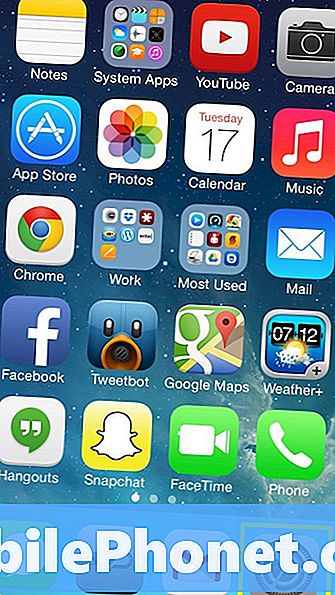
Izberite Splošno.
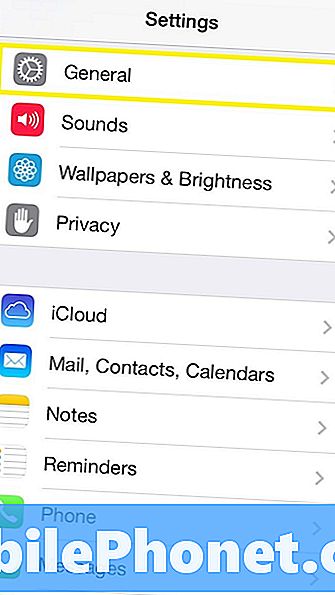
Pomaknite se navzdol inTapnite Omejitve.
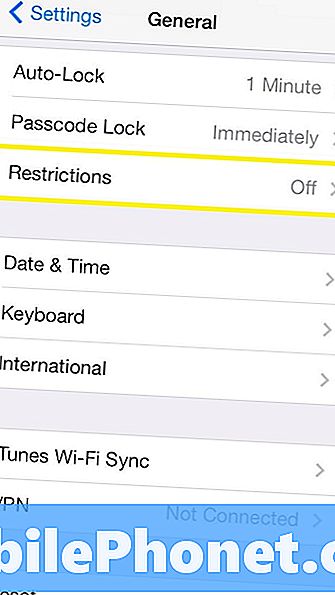
Na naslednjem zaslonu izberite Omogoči omejitve.
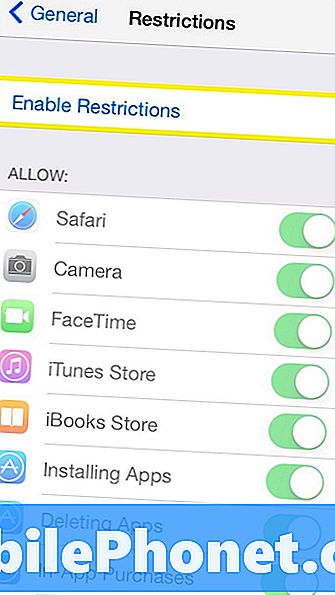
Vnesite kodo. To je geslo za omejitve, ki jih nastavite na naslednjem zaslonu. Ta geslo naj bo skrivnost, tako da drugi, ki uporabljajo vaš iPhone, ne morejo spremeniti omejitev, ki so določene v napravi.
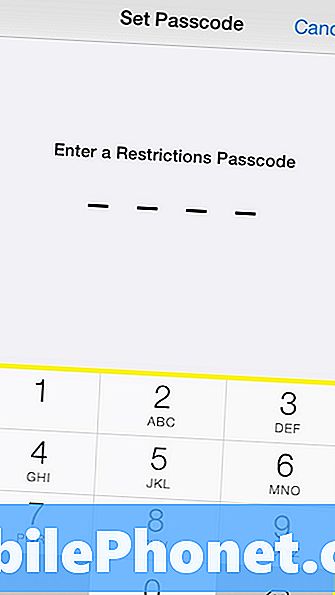
Znova vnesite kodo.
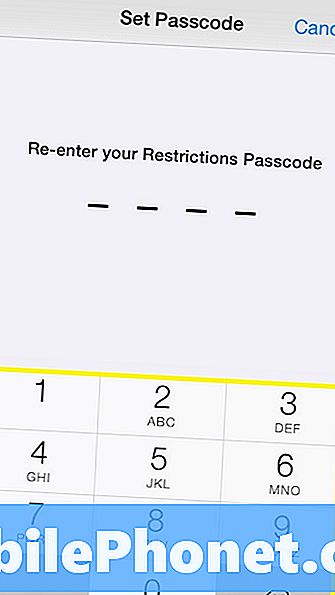
Po nastavitvi gesla bo na voljo stran z možnostmi omejitev. Pomaknite se navzdol in poiščiteNakupi v aplikacijiin zavrtite drsnikIzklop.

Ko onemogočite drsnik za nakupe v aplikaciji, ne bodo več dovoljeni v napravi iPhone. To je dobra nastavitev za otroke, vendar lahko uporabnika ovira pri nakupu določene vsebine, če pozabijo, da so jo onemogočili pod omejitvami.
Če želite izklopiti onemogočanje nakupov v aplikaciji, je druga metoda nastavitev gesla na napravi iPhone. Nastavitev gesla ni le dobra ideja, da otroke ne kupujete, temveč tudi varuje besedilna sporočila, e-pošto in druge zasebne podatke v telefonu. Ko je kraja telefona pogosta težava, je lahko geslo vsaj stopnja varnosti v primeru, da je vaša naprava kdaj ukradena.
Če želite nastaviti geslo ali spremeniti hitrost, ki jo iPhone zahteva, pojdite naNastavitve -> Splošno -> Zaklepanje gesla.
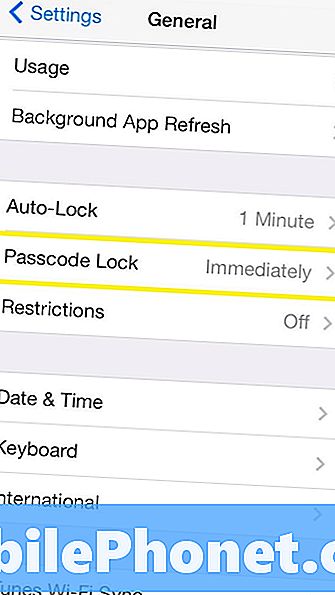
Če že imate nastavitev zaklepanja geslaVnesite kodo.
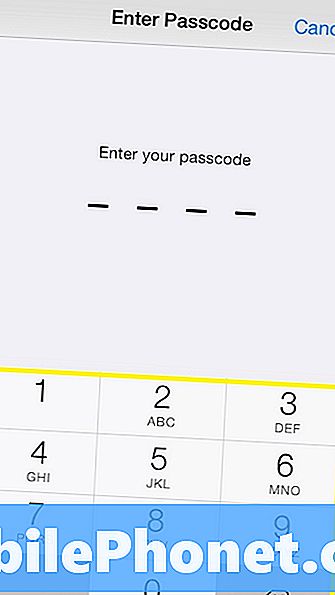
Naprej tapniteZahtevaj geslo.
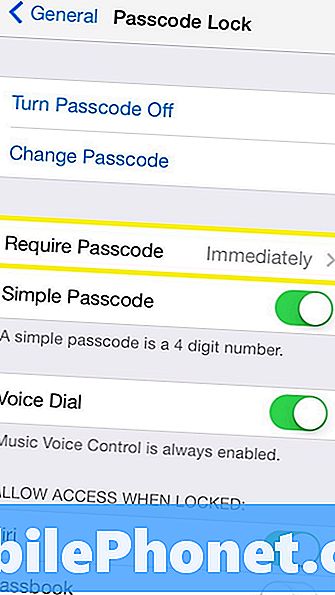
Izberite Takoj.
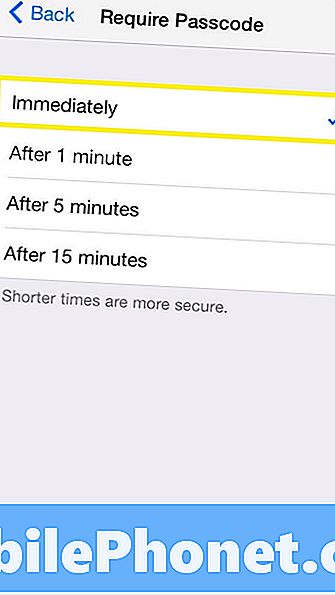
Če zahtevate geslo, takoj ko telefon zaklene, morajo imeti otroci in drugi ljudje dostop do kode za uporabo telefona iPhone. Medtem ko se nakupi v aplikaciji še vedno lahko pojavijo pri otrocih po tej metodi, otroci vsaj potrebujejo vaše dovoljenje za uporabo telefona, preden nenamerno kupijo vsebino v aplikaciji.


